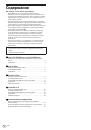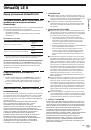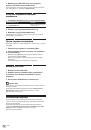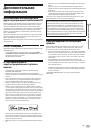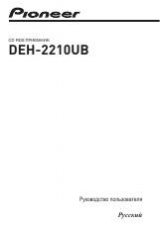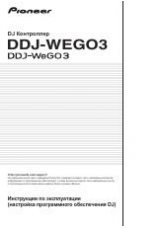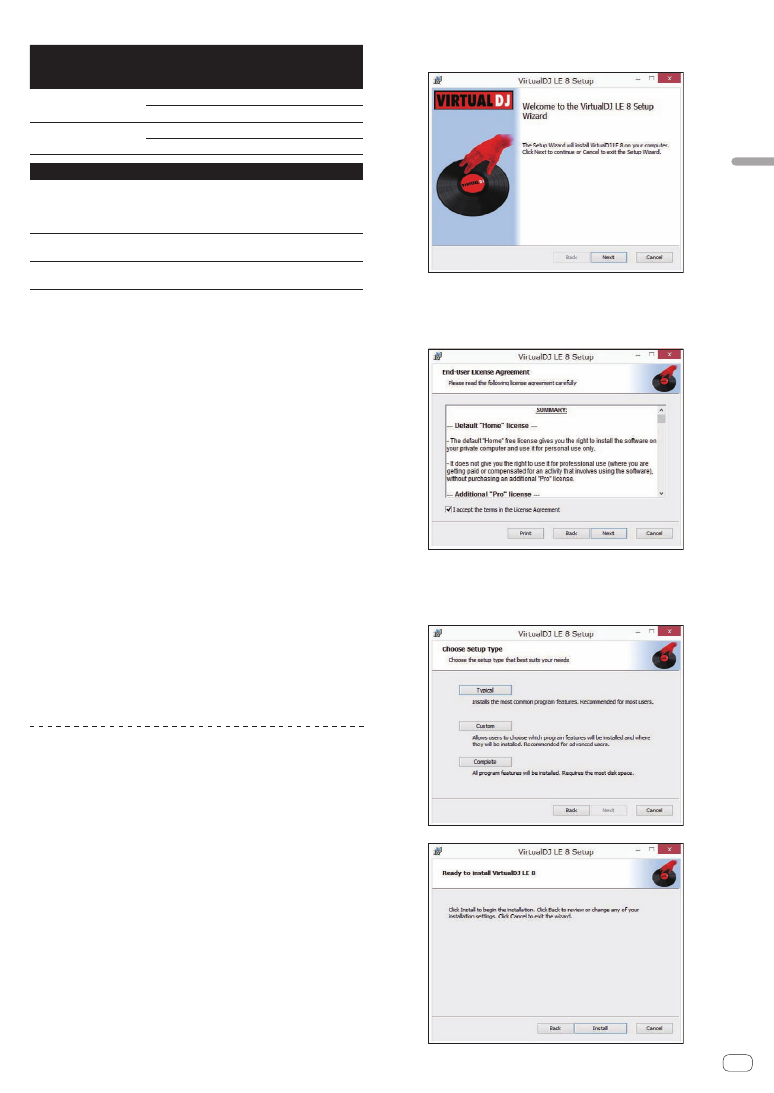
Ru
17
Vi
rtu
al
DJ
LE
8
Требования к системе
Поддерживаемые
операционные
системы
ЦП и требуемая память
Mac OS X: 10.9, 10.8
и 10.7
Процессор Intel
®
ОЗУ 1 024 МБ или более
Windows: Windows 8.1/8
и Windows 7
Intel
®
Pentium
®
4 или AMD Athlon
™
XP
ОЗУ 512 МБ или более
Другие неисправности
Жесткий диск
Свободное пространство на диске 20 Мб или
больше (Windows)
Свободное пространство на диске 30 Мб или
больше (Mac)
USB порт
Для подключения компьютера к данному аппарату
требуется наличие USB 2.0 порта.
Подключение к
Интернет
Для регистрации аккаунта и загрузки VirtualDJ LE 8
требуется интернет-соединение.
Для выполнения микширования видео требуется соблюдение
следующих условий.
!
Mac
—
Видео чипсет ATI
™
или NVIDIA
®
с предназначенной памятью 256 МБ
DDR3 RAM
—
Видеокарта должна поддерживать выход на два экрана.
!
Windows
—
Видеокарта ATI
™
или NVIDIA
®
с предназначенной памятью 256 МБ
DDR3 RAM
—
Видеокарта должна поддерживать выход на два экрана.
!
Информацию о последних системных требованиях, совместимости и
поддерживаемых операционных системах см. в “
Software Info
” в “
DDJ-
WeGO3
” на веб-сайте технической поддержки Pioneer DJ ниже.
http://pioneerdj.com/support/
!
Компьютер должен соответствовать системным требованиям, указанным
выше. Системные требования для приложения DJ могут отличаться.
!
Полная функциональность не гарантируется на всех компьютерах, даже
если они соответствуют требованиям к операционным средам, описан
-
ным выше.
!
Даже при наличии требуемой памяти, указанной для операционной среды
выше, недостаток памяти из-за использования резидентных программ,
количество услуг, др., может мешать оптимальной работе и функциональ
-
ности программного обеспечения. В таких случаях освободите больше
памяти.
!
В зависимости от настроек энергосбережения и других настроек ком
-
пьютера, производительность процессора и жесткого диска может быть
недостаточной. В частности, при использовании ноутбука, подключите его
к сети питания и всегда используйте настройки, обеспечивающие опти
-
мальную работу.
!
В работе могут возникать сбои, если вы одновременно пользуетесь дру
-
гими приложениями.
!
Для использования Интернет требуется составить отдельный контракт с
провайдером Интернет-услуг и оплатить услуги провайдера.
Процедура установки (Windows)
1 Войдите на сайт поддержки Pioneer DJ и щелкните
по [Software Info] в [
DDJ-WeGO3
].
2 Щелкните [VirtualDJ Support Information], а затем
перейдите по ссылке VirtualDJ LE 8, чтобы открыть
страницу загрузки.
Откроется страница загрузки VirtualDJ LE 8.
3 На открывшейся странице введите серийный
ключ, расположенный на нижней панели аппарата, и
нажмите [
OK
].
4 Отобразится ссылка для загрузки установщика.
Чтобы выполнить загрузку, щелкните по
установщику для Windows.
5 Дважды щелкните по загруженному файлу.
Запустится установщик.
6 Следуя экранным подсказкам, установите приложение.
1
Щелкните по [
Next
].
—
Для отмены установки нажмите [
Cancel
].
2
Внимательно прочтите условия лицензионного соглашения,
и если вы согласны, то выберите [
I accept the terms in the
License Agreement
], затем щелкните по [
Next
].
—
Если вы не согласны с условиями соглашения об исполь
-
зовании, щелкните по [
Cancel
] и отмените установку.
3
Выберите тип установки для VirtualDJ LE 8, затем щелкните
по нему.
Обычно выбирается [
Typical
].
При выборе [
Typical
] одновременно устанавливаются пла
-
гины и другие компоненты.
4
Нажмите [
Install
], чтобы начать установку.